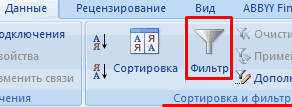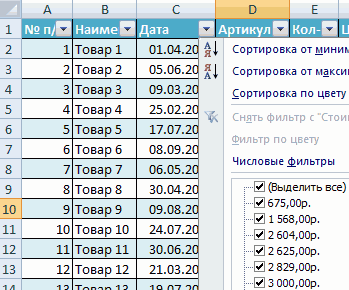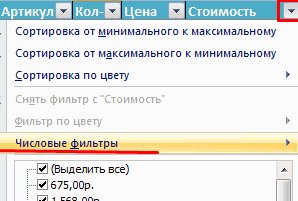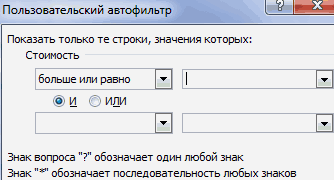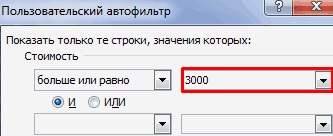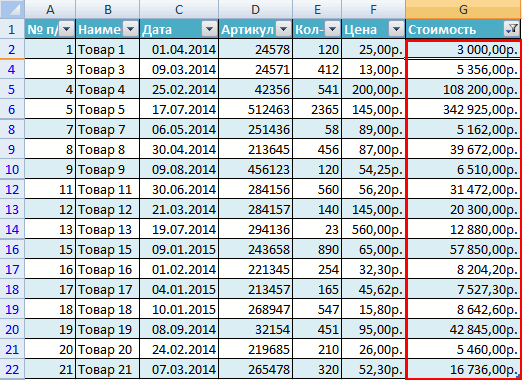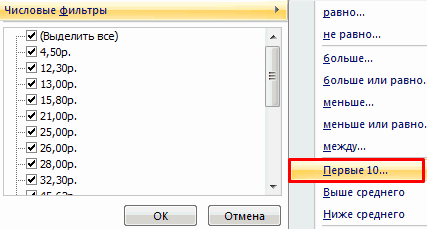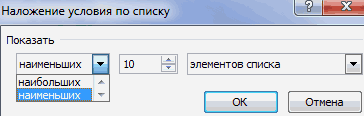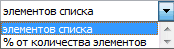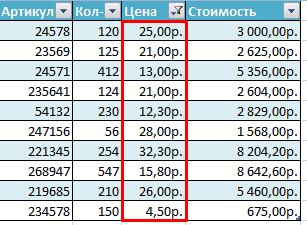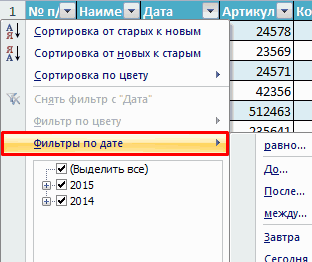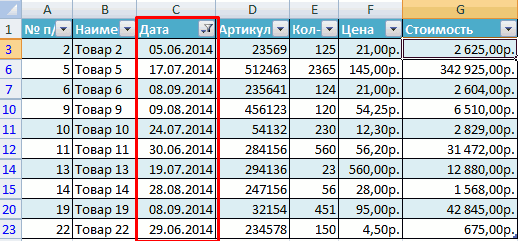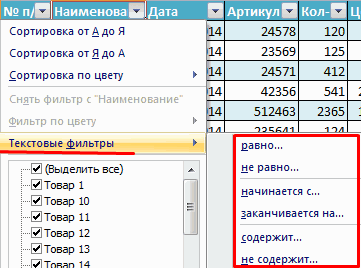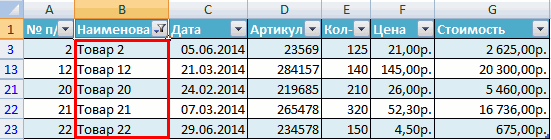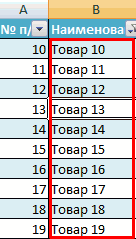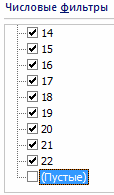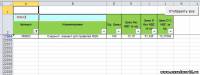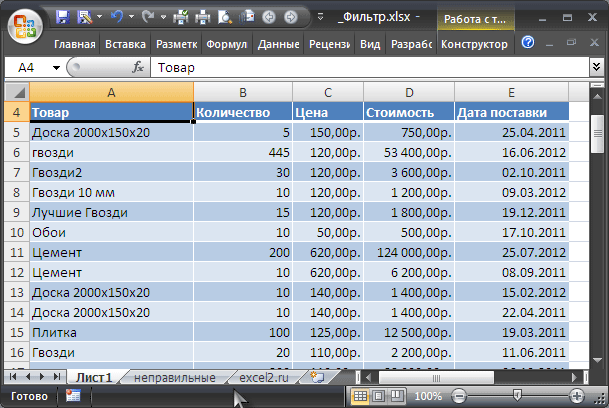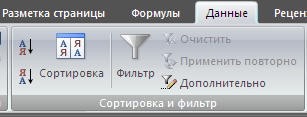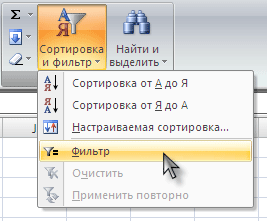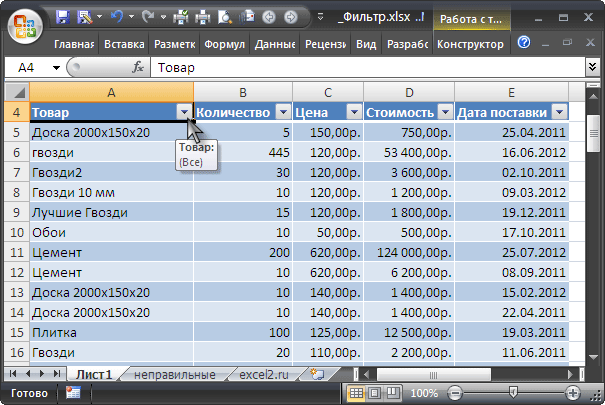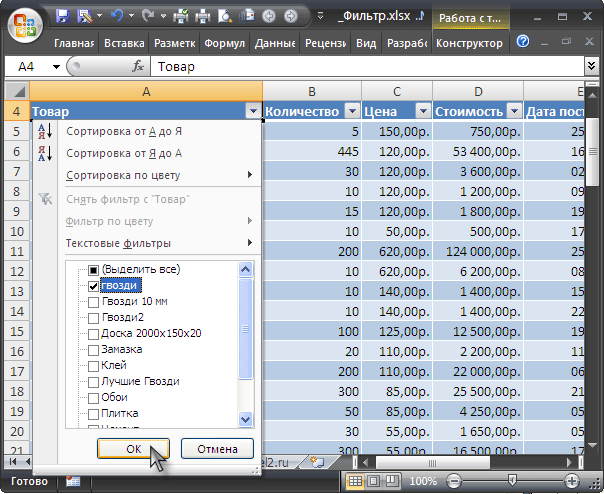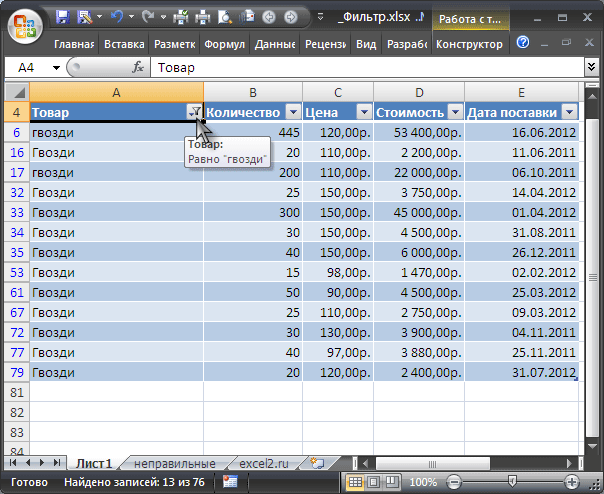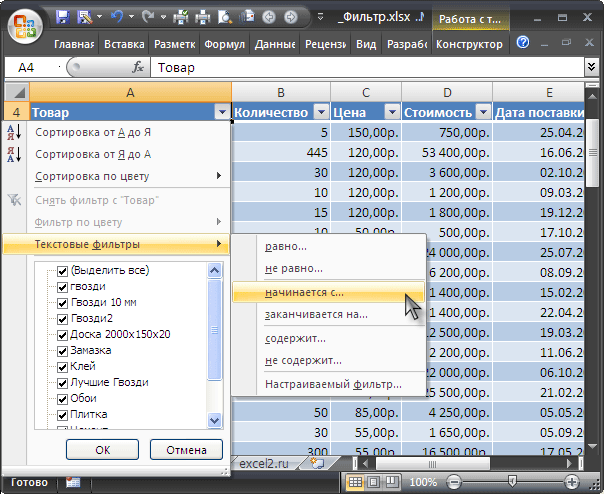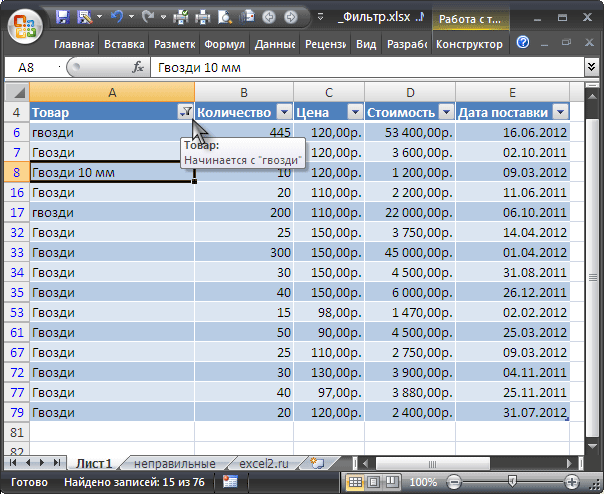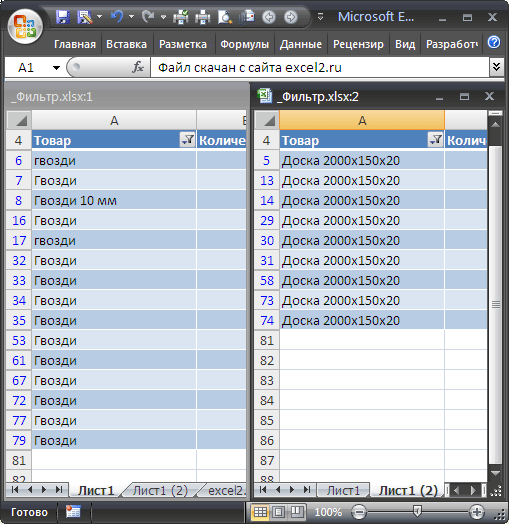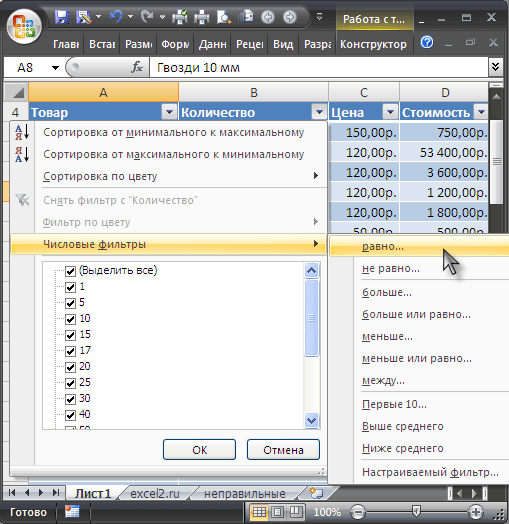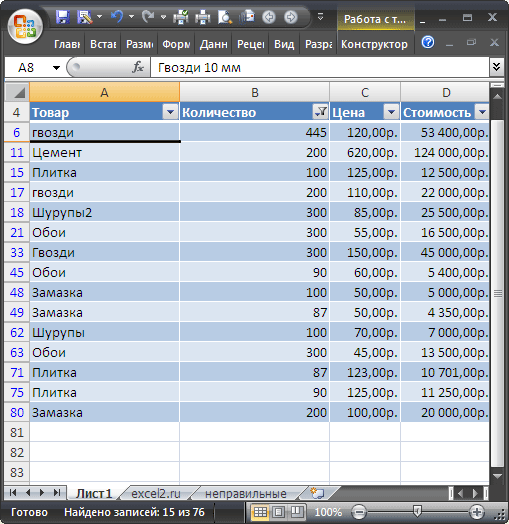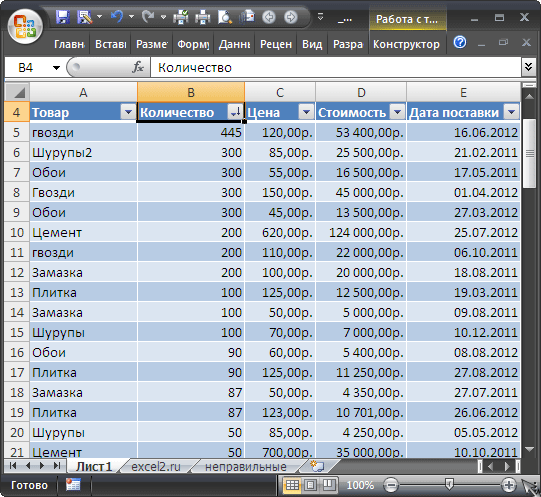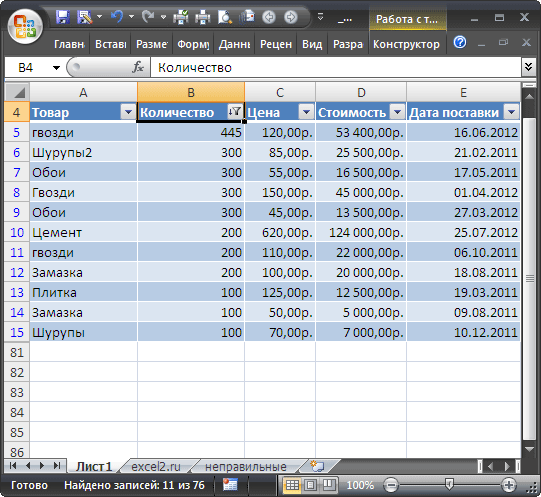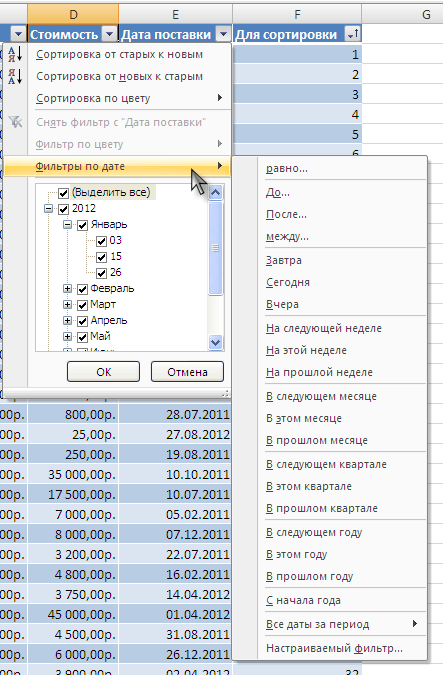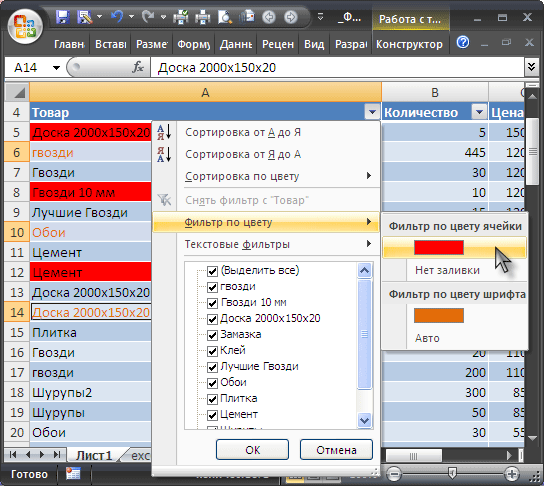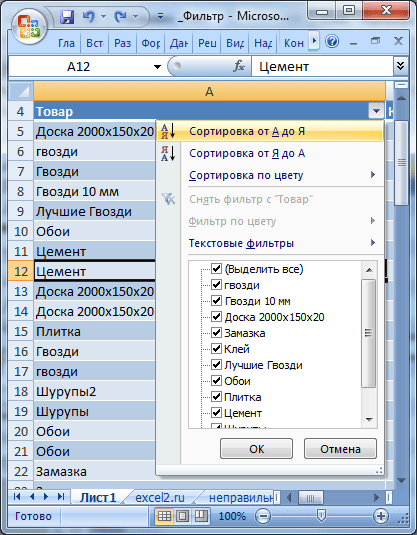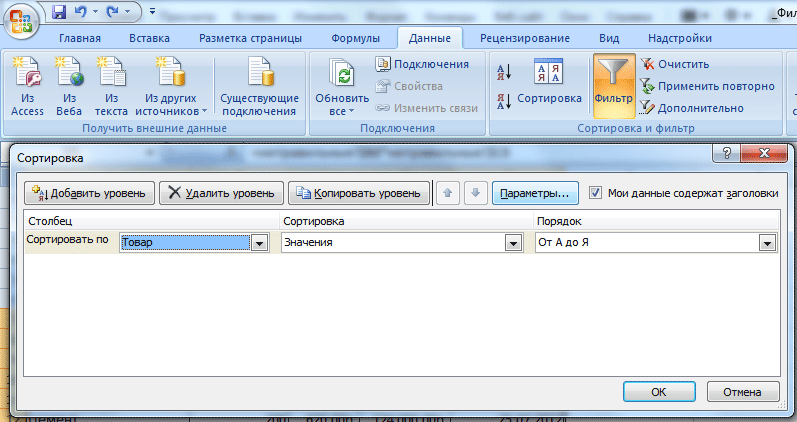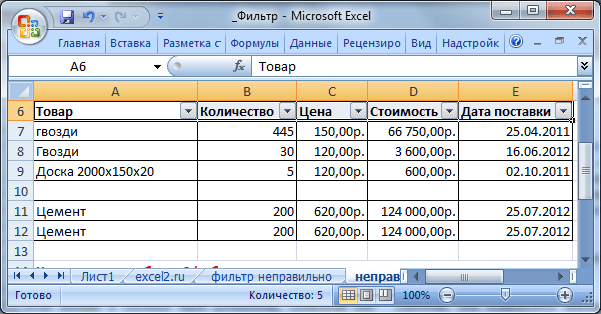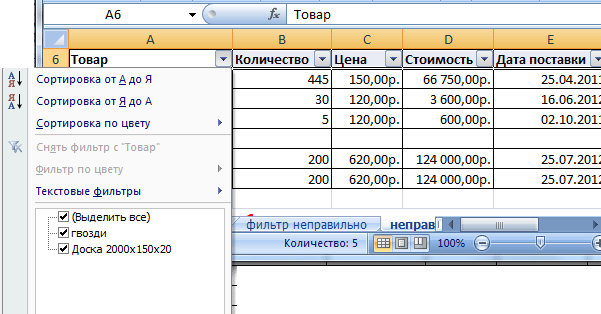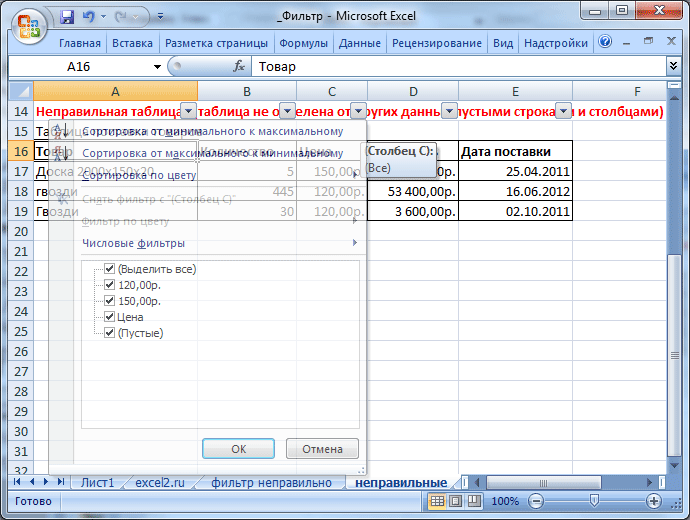Автофильтр в Excel – встроенный режим фильтрации числовых и текстовых значений по определенным критериям в одном или сразу в нескольких столбцах. Он позволяет быстро организовать данные и скрыть лишние значения по условиям пользователя.
Автофильтром пользователь контролирует как отображаемые, так и скрытые данные таблиц. Так же в программе Excel можно создавать свои специальные пользовательские фильтры, которые могут быть хорошо приспособлены к нестандартным задачам. Процесс фильтрации данных выполняется не только по числовым или текстовым значениям, а так же и по цветам фона ячеек или шрифта. Данная возможность существенно расширяет возможности фильтра в определенных условиях.
Как сделать автофильтр в Excel
Для включения необходимо щелкнуть в любом месте таблицы с данными, перейти на вкладку «Данные» — «Сортировка и фильтр». Нажать кнопку «Фильтр». Или нажмите комбинацию горячих клавиш CTRL+SHIFT+L.
Рядом с заголовками появятся стрелочки. При нажатии открывается выпадающий список с условиями для фильтрации.
Если данные отформатированы как таблица, то автофильтр включается автоматически (стрелочки видны сразу).
Чтобы кнопки фильтрации в шапке таблицы стали доступны, нужно включить строку заголовков. Корректная работа автофильтра возможна только в том случае, если все значения в определенном диапазоне имеют одинаковый формат (числа, дата, текст и т.д.).
Сделаем фильтрацию числовых значений:
- Нажимаем кнопку автофильтра у заголовка столбца с числовыми значениями. Выбираем «Числовые фильтры» — раскрывается список условий.
- Выберем, например, «больше или равно». Откроется пользовательский автофильтр в Excel.
- Зададим в качестве критерия для фильтрации значение «3000». Введем эти цифры в поле напротив условия.
- На листе останутся только те данные, которые соответствуют заданному критерию.
Чтобы снять фильтр, нажимаем на значок в заголовке столбца и выбираем «Снять фильтр…».
Предположим, пользователю необходимо отобразить определенное количество наибольших или наименьших значений цены.
- Нажимаем кнопку автофильтра у заголовка «Цена». В списке «Числовых фильтров» выбираем оператор «Первые 10».
- Открывается меню «Наложение условия по списку». Определяемся, какие значения хотим видеть: наибольшие или наименьшие. С помощью счетчика задаем, сколько таких значений должно отобразиться в таблице.
- Если отбор будет производиться по числам, то назначаем условие «Элементов списка». Если необходимо отфильтровать значения в процентах, то выбираем «% от количества элементов».
- Чтобы закрыть окно и выполнить условие поиска, жмем ОК.
Наибольшие и наименьшие значения выбираются из исходного диапазона данных, а не по отфильтрованному списку.
В качестве критерия можно задать несколько условий поиска.
Назначим фильтр для столбца «Дата»:
- Нажимаем кнопку автофильтра. Открываем выпадающий список «Фильтры по дате».
- Чтобы отобразить данные за второе полугодие 2014 г., назначим критерий «После». В открывшемся окне «Пользовательского автофильтра» для критерия «После» напишем условие «01.06.2014». Выберем функцию «И». Назначим второй критерий – «До». Условие – «31.12.2014». Дату можно вводить вручную, а можно выбрать в «Календаре».
- После нажатия кнопки ОК пользователю становится доступна информация за второе полугодие 2014 года.
Отфильтруем текстовый диапазон ячеек:
- Нажимаем кнопку у заголовка «Наименование». При наведении курсора на «Текстовые фильтры» откроется список доступных операторов сравнения, по которым можно сделать отбор.
- Допустим, нам нужно отобразить информацию по товарам, в названии которых есть цифра «2». Выбираем критерий «Содержит». Вводим условие «2».
- После нажатия ОК.
При назначении условий для пользовательского автофильтра можно пользоваться элементами подстановки:
- «?» — заменяет один любой знак. Условие для фильтрации данных в столбце «Наименование» — «Содержит «1?»:
- «*» — заменяет несколько знаков.
В конце любого списка фильтров (числовых, текстовых, по дате) есть «Настраиваемый фильтр». Эта кнопка тоже открывает окно пользовательского автофильтра в Excel.
Пустые ячейки и промежуточные итоги
Когда таблица состоит из нескольких тысяч строк, многие ячейки могут содержать пустые значения. Чистить вручную долго и непродуктивно.
Отберем в диапазоне с пустыми ячейками ячейки со значениями:
- Выделяем диапазон с данными и щелкаем по кнопке «Фильтр» (чтобы у заголовков появились «стрелочки»).
- Нажимаем кнопку у заголовка первого столбца. В меню фильтрации выбираем «Выделить все». Убираем выделение напротив значения «Пустые».
- Чтобы выполнить команду, жмем ОК.
Все пустые строки будут удалены.
Если таблица имеет промежуточные итоги, то итоговая строка в Excel при применении автофильтра изменит свои значения.
Сменился диапазон – сумма стала иной.
Если после строки с промежуточными итогами таблица продолжается, то при фильтрации данных нужно выделять весь диапазон. Иначе программа может воспринять итоговую строку как окончание таблицы: все, что находится ниже, перестанет высвечиваться.
Excel для Microsoft 365 Excel 2021 Excel 2019 Excel 2016 Excel 2013 Excel 2010 Excel 2007 Excel Starter 2010 Еще…Меньше
Фильтруя данные на листе, можно быстро найти нужные значения. Возможна фильтрация по одному или по нескольким столбцам данных. При фильтрации можно указывать не только то, что должно отображаться, но и то, что следует исключить. Можно задать фильтрацию на основе выбранных в списке параметров или создать специальные фильтры, которые нацелены именно на нужные вам данные.
При фильтрации можно проводить поиск текста и чисел, используя поле Поиск в интерфейсе фильтра.
Если при фильтрации данных значения в одном или нескольких столбцах не удовлетворяют условиям фильтрации, такие строки будут скрыты целиком. Можно применить фильтр по числовым и текстовым значениям или же по цвету ячеек, в которых для фона или текста задано форматирование цветом.
Процедура

Выделите данные, которые требуется отфильтровать.
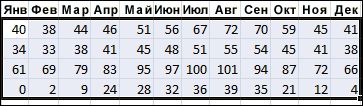
-
На вкладке Данные в группе Сортировка и фильтр нажмите кнопку Фильтр.
-
Щелкните стрелку
в заголовке столбца, чтобы отобразить список, в котором можно выбрать значения фильтра.
Примечание. В зависимости от типа данных в столбце Microsoft Excel отображает в списке числовые фильтры или текстовые фильтры.

Фильтрация выбором значений или поиском
Выбор значения из списка и поиск — самый быстрый способ фильтрации. Если щелкнуть стрелку в столбце, в котором включена фильтрация, в списке будут показаны все значения, присутствующие в этом столбце.
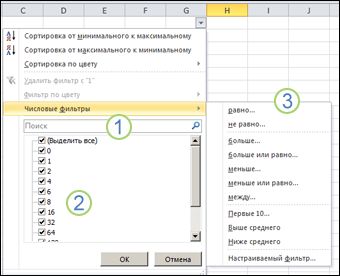
1. Используйте поле Поиск для ввода текста или чисел, которые следует найти
2. Установите и снимите флажки для отображения значений, найденных в столбце данных
3. Используйте расширенные критерии для поиска значений, которые соответствуют определенным условиям
-
Чтобы выбрать значения для списка, снимите флажок (Выделить все). При этом снимаются все флажки. Затем выберите только те значения, которые хотите видеть, и нажмите кнопку ОК, чтобы посмотреть результаты.
-
Чтобы найти текст в столбце, введите текст или числа в поле Поиск. Также можно использовать подстановочные знаки, например звездочку (*) или знак вопроса (?). Нажмите клавишу ВВОД, чтобы получить результаты.

Фильтрация данных с указанием условий
Указывая условия, вы можете создавать собственные фильтры, которые отбирают данные именно так, как вы хотите. Для этого применяется конструирование фильтров. Оно должно быть знакомо вам, если вы когда-нибудь делали запросы к базе данных.
-
Наведите указатель мыши на числовые фильтры или текстовые фильтры в списке. Откроется меню, в котором можно задавать фильтрацию по различным условиям.
-
Выберите условие, а затем выберите или введите критерии. Нажмите кнопку И кнопка для сочетания критериев (то есть два или более критериев, все из которых должны быть выполнены), или кнопку Или, чтобы потребовать выполнения только одного из критериев.
-
Нажмите кнопку OK, чтобы применить фильтр и получить ожидаемые результаты.
Дальнейшие действия
-
Поэкспериментируйте с фильтрами над текстовыми и числовыми данными — примените различные встроенные условия проверки, такие как равно, не равно, содержит, больше, и меньше. Дополнительные сведения см. в разделе Фильтрация данных в диапазоне или таблице.
Примечание. Некоторые из этих условий применяются только к тексту, а другие — только к числам.
-
Создайте свой фильтр, использующий несколько критериев. Дополнительные сведения см. в статье Фильтрация с помощью расширенных критериев.
-
Узнайте, как использовать Фильтр уникальных значений или удаление повторяющихся значений.
Нужна дополнительная помощь?
|
Bati4eli 615 / 15 / 8 Регистрация: 05.05.2012 Сообщений: 221 Записей в блоге: 11 |
||||
|
1 |
||||
|
06.06.2012, 15:44. Показов 22448. Ответов 8 Метки нет (Все метки)
Всем доброго времени суток.
2) как получить список возможных критериев для определенного столбца? может у ячейки есть свойство, показывающее отобрана она фильтром её столбца или нет?
0 |
|
Gibboustooth 735 / 203 / 11 Регистрация: 23.06.2011 Сообщений: 440 |
||||
|
06.06.2012, 16:32 |
2 |
|||
|
Маленький пример: Проверка отфильтровано ли значение
0 |
|
615 / 15 / 8 Регистрация: 05.05.2012 Сообщений: 221 Записей в блоге: 11 |
|
|
07.06.2012, 09:51 [ТС] |
3 |
|
спасибо, но мне кажется это не то что нужно.. в коде совсем не затронуты фильтры листа или listobject -а. =(
0 |
|
735 / 203 / 11 Регистрация: 23.06.2011 Сообщений: 440 |
|
|
07.06.2012, 14:02 |
4 |
|
спасибо, но мне кажется это не то что нужно.. в коде совсем не затронуты фильтры листа или listobject -а. =( Изучение объекта Filter не даст вам никакой информации о том, что именно он может фильтровать. Вы можете получить список критериев, по которым уже проведена сортировка — это нет проблем. Но получить список потенциальных критериев вы из него не сможете (по крайней мере, чёс по свойствам и медотам не дал никакого результата, так же как и чёс по гуглю). То, что вам отображается в качестве списка с галочками, судя по всему, к объекту Filter не имеет прямого отношения. Может это какой-то отдельный объект, но я ума не приложу, что это может быть. Фильтр на листе — это не более чем удобный способ скрыть не нужные вам строки. Они не удаляются. Они никуда не переносятся. Они просто скрыты. Что вам мешает просмотреть скрытые строки и на этом основании сделать вывод, что было отфильтровано?
0 |
|
615 / 15 / 8 Регистрация: 05.05.2012 Сообщений: 221 Записей в блоге: 11 |
|
|
07.06.2012, 14:29 [ТС] |
5 |
|
У меня просто макрос.. прототип стандартного фильтра, только он разбивает значения в виде дерева. И excel явно хранит где-то эту информацию, так как если просто скрыть строки на листе (попадающие под фильтр), то галочки в фильтре рядом со скрытыми значениями всё- равно будут стоять.
0 |
|
735 / 203 / 11 Регистрация: 23.06.2011 Сообщений: 440 |
|
|
07.06.2012, 14:36 |
6 |
|
то галочки в фильтре рядом со скрытыми значениями всё- равно будут стоять. Если вы скроете руками все значения, то они из списка возможных критериев просто исчезнут.
0 |
|
KoGG 5590 / 1580 / 406 Регистрация: 23.12.2010 Сообщений: 2,366 Записей в блоге: 1 |
||||||||
|
08.06.2012, 10:14 |
7 |
|||||||
|
РешениеНа первый вопрос:
Добавлено через 16 часов 39 минут
3 |
|
615 / 15 / 8 Регистрация: 05.05.2012 Сообщений: 221 Записей в блоге: 11 |
|
|
08.06.2012, 10:42 [ТС] |
8 |
|
Спасибо, большое =)
0 |
|
oleggy 7 / 7 / 0 Регистрация: 14.03.2013 Сообщений: 231 |
||||
|
23.04.2013, 09:19 |
9 |
|||
|
Простой способ:
Gibboustooth верно написал выше: Получение массива критериев из автофильтра excel
0 |
Автофильтр — полезная функция для пользователей Excel, иногда мы применяем автофильтр для фильтрации данных по нескольким критериям и отправки файла другим пользователям. В этой ситуации, если другие пользователи хотят знать ваш отфильтрованный критерий, как они могут это сделать?
Отображение / отображение критериев автоматической фильтрации на листе с функцией, определяемой пользователем
Отображение / отображение критериев автоматической фильтрации на листе с кодом VBA
Показать / Показать критерии автофильтра на листе с помощью Kutools for Excel
Отображение / отображение критериев автоматической фильтрации на листе с функцией, определяемой пользователем
Предположим, у вас есть следующие данные, которые были отфильтрованы по некоторому критерию, см. Снимок экрана:
И теперь я могу создать определяемую пользователем функцию для отображения критерия фильтрации в ячейках, выполните следующие действия:
1. Удерживайте ALT + F11 , чтобы открыть Окно Microsoft Visual Basic для приложений.
2. Нажмите Вставить > Модули, и вставьте следующий макрос в Окно модуля:
Function AutoFilter_Criteria(Rng As Range) As String
'Updateby20140220
Dim str1 As String, str2 As String
Application.Volatile
With Rng.Parent.AutoFilter
With .Filters(Rng.Column - .Range.Column + 1)
If Not .On Then Exit Function
str1 = .Criteria1
If .Operator = xlAnd Then
str2 = " AND " & .Criteria2
ElseIf .Operator = xlOr Then
str2 = " OR " & .Criteria2
End If
End With
End With
AutoFilter_Criteria = UCase(Rng) & ": " & str1 & str2
End Function
3. Затем сохраните и закройте этот код, в пустой ячейке пустой строки, например ячейке A1, введите эту формулу = AutoFilter_Criteria (A4) (A4 является ячейкой заголовка отфильтрованных данных), см. снимок экрана:
4, Затем нажмите Enter ключ, а затем выберите ячейку A1, перетащите маркер заполнения в правые ячейки, которые должны содержать эту формулу, и все критерии были отображены в ячейках, см. снимок экрана:
Внимание: Если в столбце более двух критериев, эта функция, определяемая пользователем, не даст правильного результата.
Отображение / отображение критериев автоматической фильтрации на листе с кодом VBA
Здесь я также могу рассказать об интересном коде VBA, он может помочь вам отобразить критерии фильтра в ячейке книги.
1. Удерживайте ALT + F11 , чтобы открыть Окно Microsoft Visual Basic для приложений.
2. Нажмите Вставить > Модули, и вставьте следующий макрос в Окно модуля:
Код VBA: отображение критериев автоматической фильтрации на листе
Sub ShowAutoFilterCriteria()
'Updateby20140219
Dim xFilter As AutoFilter
Dim TargetFilter As Filter
Dim TargetField As String
Dim xOut As String
Dim OutRng As Range
If ActiveSheet.AutoFilterMode = False Then
Application.StatusBar = False
Exit Sub
End If
xTitleId = "KutoolsforExcel"
Set OutRng = Application.Selection
Set OutRng = Application.InputBox("Cell", xTitleId, OutRng.Address, Type:=8)
Set xFilter = ActiveSheet.AutoFilter
For i = 1 To xFilter.Filters.Count
TargetField = xFilter.Range.Cells(1, i).Value
Set TargetFilter = xFilter.Filters(i)
If TargetFilter.On Then
On Error GoTo OutNext
xOut = xOut & TargetField & TargetFilter.Criteria1
Select Case TargetFilter.Operator
Case xlAnd
xOut = xOut & " And " & TargetField & TargetFilter.Criteria2
Case xlOr
xOut = xOut & " Or " & TargetField & TargetFilter.Criteria2
Case xlBottom10Items
xOut = xOut & " (bottom 10 items)"
Case xlBottom10Percent
xOut = xOut & " (bottom 10%)"
Case xlTop10Items
xOut = xOut & " (top 10 items)"
Case xlTop10Percent
xOut = xOut & " (top 10%)"
End Select
End If
Next
OutRng.Value = xOut
OutNext:
xOut = xOut & TargetField & "= Multiple Filters"
ErrorHandler:
Resume Next
End Sub
3, Затем нажмите F5 нажмите клавишу для запуска этого кода, появится окно подсказки, позволяющее выбрать пустую ячейку для ввода критерия, см. снимок экрана:
4, Затем нажмите OK, все критерии были показаны в выбранной ячейке следующим образом:
Примечание:
С помощью этого кода VBA, если ваш критерий более двух в столбце, он не будет отображаться подробный критерий фильтра, а будет отображаться следующим образом:
Показать / Показать критерии автофильтра на листе с помощью Kutools for Excel
Если у вас есть Kutools for Excel установлен, вы можете применить его Суперфильтр функция фильтрации данных, и в то же время вы можете просмотреть критерии фильтрации в любое время.
После бесплатная установка Kutools for Excel, пожалуйста, сделайте следующее:
1. Нажмите Кутулс Плюс > Суперфильтр для отображения Суперфильтр функция. Смотрите скриншот:
2. в Суперфильтр панели, нажмите 
3. в Суперфильтр щелкните строку в группе фильтров, затем укажите необходимые критерии фильтрации в раскрывающихся списках, затем щелкните ОК, чтобы завершить настройку критериев. Смотрите скриншот:
4. Нажмите Фильтр, и выбранные данные были отфильтрованы по критериям, и в то же время вы можете просмотреть критерии фильтрации, отображаемые в Суперфильтр панель. Смотрите скриншот:
Примечание. Вы можете сохранить критерии фильтра в качестве сценария для следующего использования с утилитой Super Filter.
1. нажмите Сохранить текущие настройки фильтра Нажмите кнопку, во всплывающем диалоговом окне введите имя фильтра.
2. Если вы захотите использовать настройки этого фильтра в следующий раз, нажмите кнопку меню, затем выберите сценарий в подменю Открыть сценарий сохраненных настроек фильтра.
Лучшие инструменты для работы в офисе
Kutools for Excel Решит большинство ваших проблем и повысит вашу производительность на 80%
- Снова использовать: Быстро вставить сложные формулы, диаграммы и все, что вы использовали раньше; Зашифровать ячейки с паролем; Создать список рассылки и отправлять электронные письма …
- Бар Супер Формулы (легко редактировать несколько строк текста и формул); Макет для чтения (легко читать и редактировать большое количество ячеек); Вставить в отфильтрованный диапазон…
- Объединить ячейки / строки / столбцы без потери данных; Разделить содержимое ячеек; Объединить повторяющиеся строки / столбцы… Предотвращение дублирования ячеек; Сравнить диапазоны…
- Выберите Дубликат или Уникальный Ряды; Выбрать пустые строки (все ячейки пустые); Супер находка и нечеткая находка во многих рабочих тетрадях; Случайный выбор …
- Точная копия Несколько ячеек без изменения ссылки на формулу; Автоматическое создание ссылок на несколько листов; Вставить пули, Флажки и многое другое …
- Извлечь текст, Добавить текст, Удалить по позиции, Удалить пробел; Создание и печать промежуточных итогов по страницам; Преобразование содержимого ячеек в комментарии…
- Суперфильтр (сохранять и применять схемы фильтров к другим листам); Расширенная сортировка по месяцам / неделям / дням, периодичности и др .; Специальный фильтр жирным, курсивом …
- Комбинируйте книги и рабочие листы; Объединить таблицы на основе ключевых столбцов; Разделить данные на несколько листов; Пакетное преобразование xls, xlsx и PDF…
- Более 300 мощных функций. Поддерживает Office/Excel 2007-2021 и 365. Поддерживает все языки. Простое развертывание на вашем предприятии или в организации. Полнофункциональная 30-дневная бесплатная пробная версия. 60-дневная гарантия возврата денег.
Вкладка Office: интерфейс с вкладками в Office и упрощение работы
- Включение редактирования и чтения с вкладками в Word, Excel, PowerPoint, Издатель, доступ, Visio и проект.
- Открывайте и создавайте несколько документов на новых вкладках одного окна, а не в новых окнах.
- Повышает вашу продуктивность на 50% и сокращает количество щелчков мышью на сотни каждый день!
Содержание
- Включение фильтра
- Использование фильтра
- Настраиваем пользовательский фильтр
- Выключаем фильтр
- Как пользоваться автофильтром
- Выбор уникальных значений
- Числовые фильтры
- Упорядочивание элементов
- Упорядочивание по цвету
- Фильтр по цвету
- Работа с датами
- Срезы
- Создание срезов
- Форматирование срезов
- Отбор по столбцу с текстовыми значениями
- Отбор по столбцу с датами
- Пустые ячейки и промежуточные итоги
- Расширенные возможности пользовательского автофильтра
- Примеры как использовать пользовательский автофильтр в Excel
Включение фильтра
Для работы с настройками автофильтра, прежде всего, нужно включить фильтр. Сделать это можно двумя способами. Кликните по любой ячейке таблицы, к которой вы хотите применить фильтр. Затем, находясь во вкладке «Главная», нажмите на кнопку «Сортировка и фильтр», которая размещена в блоке инструментов «Редактирование» на ленте. В открывшемся меню, выберите пункт «Фильтр».
Для включения фильтра вторым способом, перейдите во вкладку «Данные». Затем, как и в первом случае, нужно кликнуть по одной из ячеек таблицы. На завершающем этапе, нужно нажать на кнопку «Фильтр», размещенную в блоке инструментов «Сортировка и фильтр» на ленте.
При использовании любого из данных способов, функция фильтрации будет включена. Об этом будет свидетельствовать появление значков в каждой ячейке шапки таблицы, в виде квадратов с вписанными в них стрелками, направленными остриём вниз.
Использование фильтра
Для того, чтобы использовать фильтр, достаточно кликнуть по такому значку в столбце, значение которого нужно отфильтровать. После этого, открывается меню, где можно снять галочки с тех значений, которые нам нужно спрятать.
После того, как это сделано, жмем на кнопку «OK».
Как видим, в таблице исчезают все строки со значениями, с которых мы сняли галочки.
Настраиваем пользовательский фильтр
Теперь давайте займемся настройкой пользовательского автофильтра.
- Во вспомогательном меню фильтра кликаем по пункту “Настраиваемый фильтр”.
- Появится окно для настройки пользовательского автофильтра. Преимуществом этого инструмента является то, что в отличие от простого фильтра, с помощью которого можно просто убрать ненужные данные лишь по одному условию, здесь у нас есть возможность отфильтровать значения в выбранном столбце одновременно по 2-ум параметрам, отвечающим условиям:
- равно
- не равно
- больше
- больше или равно
- меньше
- меньше или равно
- начинается с
- не начинается с
- заканчивается на
- не заканчивается на
- содержит
- не содержит
- Помимо этого у нас есть возможность выбрать, хотим ли мы, чтобы одновременно выполнялись два заданных условия, или достаточно выполнения хотя бы одного из них. В зависимости от этого нужно установить отметку напротив соответствующего пункта.
- Допустим, нам нужно оставить таблице только данные по видам спорта “баскетбол” и “теннис”. В этом случае мы устанавливаем в качестве условий параметр “содержит”, выбираем нужные значения (для того нужно нажать на стрелку вниз в конце поля для ввода информации) и устанавливаем переключатель в положение “ИЛИ”. По готовности жмем кнопку OK.
- В итоге в нашей таблице будут отображаться только данные по выбранным видам спорта.
Выключаем фильтр
Чтобы выключить фильтр, выполняем те же самые действия, которые требовались для включения функции.
- Во вкладке “Данные” нажимаем на кнопку “Фильтр” (группа “Сортировка и фильтр”).
- Во вкладке “Главная” нажимаем на значок “Сортировка и фильтр”, в открывшемся списке кликаем по пункту “Фильтр”.
- После этого таблица вернется к первоначальному виду, а спрятанные данные вновь появятся на экране.
Как пользоваться автофильтром
В первую очередь на нашем листе необходимо ввести несколько значений. Они и будут служить испытательным полигоном.
Выбор уникальных значений
Для того чтобы воспользоваться автофильтром по умолчанию, необходимо выполнить несколько простых действий.
- Выделите нужный диапазон клеток.
- Кликните на кнопку «Сортировка».
- Выберите инструмент «Фильтр».
- После этого вы увидите, что около первой ячейки появится символ выпадающего списка.
- Кликните на него.
- Благодаря этому появится список уникальных значений. Вам нужно поставить галочки около тех данных, которые должны выводиться на экран.
- Чтобы сохранить изменения, необходимо нажать на «OK».
В качестве примера оставим все значения, кроме цифры «4».
- Результат будет следующим.
Как мы видим, все остальные значения остались. Кроме «4». То есть если вы убираете галочку около какого-нибудь пункта, то эта информация будет выпадать из списка видимых.
Числовые фильтры
Кроме этого есть и дополнительные методы выбора данных для отображения. Они позволяют вывести на экран не какие-то определенные значения, а всё, что угодно, лишь бы это соответствовало условию отбора.
Работает это очень просто.
- Кликаем на иконку около первой клетки.
- Выбираем пункт «Числовые фильтры».
- Указываем нужный критерий отбора информации.
- В качестве примера выберем «больше или равно».
- Благодаря этому откроется окно, в котором можно будет указать необходимые условия. Обратите внимание на то, что этот критерий можно расширить. Вы можете использовать сразу две строки для составления логического выражения.
- Для сохранения пользовательского автофильтра требуется нажать на кнопку «OK».
- В качестве примера укажем цифру «3».
- Сразу после этого вы увидите, что все числа, которые были меньше 3, исчезли из поля видимости.
Обратите внимание на то, что у нас осталась видимой только единица. Хотя мы явно указали, что нужно вывести только те данные, которые больше или равны 3.
Дело в том, что редактор всегда закрепляет первую ячейку в указанном диапазоне, поскольку там находится иконка для вызова меню. Если вы хотите, чтобы Эксель работал со всеми значениями, нужно выделять дополнительно пустую клетку сверху. То есть ввод данных должен начинаться с незаполненной клетки. Только в этом случае под условие отбора будут попадать абсолютно все данные.
Если вы хотите отменить действие автофильтра, нужно будет выполнить следующие указания.
- Кликните на иконку в первой клетке.
- Выберите пункт «Удалить фильтр из столбца 1». В вашем случае название будет отличаться.
- Благодаря этому книга примет прежний вид.
Упорядочивание элементов
Помимо скрытия и отображения некоторых элементов, можно использовать обычную сортировку.
- Нажимаем на указанную иконку.
- Выбираем нужный вам способ для упорядочивания данных.
- В результате этого вы увидите, что все данные перемешались согласно нашим указаниям. Мы в качестве примера выбрали вариант «по возрастанию».
Упорядочивание по цвету
Для демонстрации этой возможности нужно будет некоторые клетки выделить каким-нибудь цветом.
Затем порядок действий будет таков:
- Снова нажимаем на иконку автофильтра.
- Выбираем пункт «Сортировка по цвету».
- Затем указываем нужный вам вариант.
- Для более детальной настройки нужно будет выбрать пункт «Пользовательская сортировка».
- После этого появится окно, в котором вы сможете:
- выбрать способ сортировки (по цвету ячейки или шрифта, значению или значку);
- указать порядок (цвет и положение).
Фильтр по цвету
Вышеописанный способ позволяет выполнить только сортировку. Но иногда бывают случаи, когда нужно скрыть некоторые элементы, которые помечены определенным цветом. Это работает следующим образом.
- Нажимаем на указанную иконку.
- Выбираем «Фильтр по цвету».
- Указываем какой-нибудь цвет.
- В итоге вы увидите, что останутся только те ячейки, которые соответствуют выбранному цвету.
Работа с датами
Автофильтр может работать не только с числами. Этот инструмент отлично справляется и с временными данными. Для этого сначала добавим случайные даты.
Затем нужно будет выполнить несколько простых манипуляций.
- Выделяем наш диапазон ячеек.
- Нажимаем на инструмент «Сортировка».
- Выбираем вариант «Фильтр». В дальнейшем можете использовать горячие клавиши Ctrl+Shift+L.
- После этого снова кликаем на знакомый нам инструмент.
- На этот раз вы увидите новый пункт «Фильтр по дате», поскольку наши значения соответствуют этому формату.
- Кликнув по нему, вы увидите огромный список различных условий фильтрации. Выбирайте что хотите.
Срезы
Срезы – это те же фильтры, но вынесенные в отдельную область и имеющие удобное графическое представление. Срезы являются не частью листа с ячейками, а отдельным объектом, набором кнопок, расположенным на листе Excel. Использование срезов не заменяет автофильтр, но, благодаря удобной визуализации, облегчает фильтрацию: все примененные критерии видны одновременно. Срезы были добавлены в Excel начиная с версии 2010.
Создание срезов
В Excel 2010 срезы можно использовать для сводных таблиц, а в версии 2013 существует возможность создать срез для любой таблицы.
Для этого нужно выполнить следующие шаги:
- Выделить в таблице одну ячейку и выбрать вкладку Конструктор [Design].
- В группе Сервис [Tools] (или на вкладке Вставка [Insert] в группе Фильтры [Filters]) выбрать кнопку Вставить срез [Insert Slicer] .
- В диалоговом окне отметить поля, которые хотите включить в срез и нажать OK.
Форматирование срезов
- Выделить срез.
- На ленте вкладки Параметры [Options] выбрать группу Стили срезов [Slicer Styles], содержащую 14 стандартных стилей и опцию создания собственного стиля пользователя.
- Выбрать кнопку с подходящим стилем форматирования.
Чтобы удалить срез, нужно его выделить и нажать клавишу Delete.
Отбор по столбцу с текстовыми значениями
Если столбец содержит текстовые значения, то меню фильтра будет иметь следующий вид.
Сначала отобразим только те строки, которые содержат в столбце Товар слово Гвозди ( Регистр букв не имеет значения). Сделаем это 2-мя способами.
Способ 1. Нажмем стрелку раскрытия фильтра. Затем нажмем на значение (Выделить все) – снимутся все галочки. Затем установите галочку напротив значения гвозди .
Нажмите ОК. В итоге отобразятся только те строки, которые содержат в столбце Товар значение Гвозди (т.е. строки со значениями Лучшие Гвозди или Гвозди 10 мм отобраны не будут). Понять, что применен фильтр очень просто: стрелка раскрытия фильтра изменит свой вид (на ней появится маленькая воронка), а номера отобранных строк станут синими. Если подвести курсор к стрелке раскрытия фильтра столбца, в котором используется фильтрация, отобразится всплывающая подсказка с фильтром, который используется в данном столбце, например, Товар : «Равно Гвозди». В строке состояния (внизу листа) отображается информация о примененном фильтре: «Найдено записей: 13 из 76».
Снять примененный фильтр можно несколькими способами:
- Нажмите стрелку раскрытия фильтра. Выберите пункт Снять фильтр с “Товар” или;
- Нажмите стрелку раскрытия фильтра, затем нажмите на значение (Выделить все) или;
- Выберите команду Очистить ( ) или;
- Выберите команду Очистить , но в другом меню ( ) или;
- Нажмите сочетание клавиш CTRL+SHIFT+L (должна быть выделена любая ячейка таблицы). При этом фильтр будет выключен.
Способ 2. Нажмем стрелку раскрытия фильтра. Выберем Текстовый фильтр Равно.. . Появится диалоговое окно, введем значение гвозди или выберем его из выпадающего списка.
В результате получим тот же результат.
Примечание: Если в столбце содержится и текстовые значения и числа (пример “неправильной” таблицы), то MS EXCEL будет отображать меню Числовые фильтры только в том случае, если количество чисел в столбце больше чем текстовых значений. В противном случае будут отображено меню Текстовые фильтры .
Теперь используя Способ 2 рассмотрим настройку других текстовых фильтров. Например, установим фильтр для отбора строк, которые содержат в столбце Товар значения начинающиеся со слова Гвозди . В этом случае будут строки со значениями Гвозди и Гвозди 10 мм.
Для этого нажмем стрелку раскрытия фильтра. Выберем Текстовый фильтр Начинается с.. .
Введем значение Гвозди, в результате получим:
Аналогично можно настроить фильтр для отображения строк, у которых в столбце Товар значения заканчиваются на содержат или не содержат определенные значения.
Более того, в диалоговом окне Настраиваемый фильтр возможно использование Подстановочных знаков , которые могут сделать настройку фильтра очень гибкой. Но, как правило, сложные критерии фильтра не используются, т.к. их невозможно сохранить, в отличие от Расширенного фильтра . Единственное, что можно сделать – это использовать отмену последнего действия ( CTRL+Z ), который запоминает настройки фильтра. Например, применив последовательно 3 условия фильтрации можно используя комбинации CTRL+Z и CTRL+Y отменять и заново применять условия фильтрации (не выполняйте при этом никаких других действий кроме настройки фильтра!).
СОВЕТ : Т.к. условия отбора записей (настройки автофильтра) невозможно сохранить, то чтобы сравнить условия фильтрации одной и той же таблицы в разных случаях, скопируйте лист с исходной таблицей, затем примените нужные фильтры для оригинала таблицы и ее копии. Для сравнения результатов фильтрации используйте 2 окна (для каждой из таблиц). Для этого создайте новое окно ( ), перейдите в новый лист, затем выберите требуемый вид отображения окон ( ).
Отбор по столбцу с датами
Если столбец содержит даты, то меню фильтра будет иметь еще более развернутый вид, чем в случае числовых столбцов (см. столбец Дата поставки ).
Как видим, что поле для творчества просто огромно. Настройка же самого фильтра достаточно проста и аналогична вышерассмотренным случаям.
Пустые ячейки и промежуточные итоги
Когда таблица состоит из нескольких тысяч строк, многие ячейки могут содержать пустые значения. Чистить вручную долго и непродуктивно.
Отберем в диапазоне с пустыми ячейками ячейки со значениями:
- Выделяем диапазон с данными и щелкаем по кнопке «Фильтр» (чтобы у заголовков появились «стрелочки»).
- Нажимаем кнопку у заголовка первого столбца. В меню фильтрации выбираем «Выделить все». Убираем выделение напротив значения «Пустые».
- Чтобы выполнить команду, жмем ОК.

Все пустые строки будут удалены.
Если таблица имеет промежуточные итоги, то итоговая строка в Excel при применении автофильтра изменит свои значения.

Сменился диапазон – сумма стала иной.
Если после строки с промежуточными итогами таблица продолжается, то при фильтрации данных нужно выделять весь диапазон. Иначе программа может воспринять итоговую строку как окончание таблицы: все, что находится ниже, перестанет высвечиваться.
Расширенные возможности пользовательского автофильтра
Допустим нас интересует 10 продаж с наибольшими ценами. Быстрее всего можно реализовать данную задачу с помощью специальной опции автофильтра. Из выпадающего списка на столбце «Цена» выберите опцию: «Числовые фильтры»-«Первые 10». Данная функция автофильтра позволяет находить в этой таблице первые десять товаров с наибольшими ценами или 10 товаров (при необходимости и больше, например, 12) с наибольшей или наименьшей суммой продаж и т.п. Как видно из названия группы опции «Числовые фильтры» ее можно применять только к числовым значениям в столбцах таблицы, а также к датам (ведь дата в Excel – это число).

Допустим мы визуально анализируем отчет по продажам товаров на несколько сотен позиций и наименований, которые повторяются в смешанном порядке. Нас интересуют в первую очередь: какие товары из магазина №5 попали в ТОП-7 самых продаваемых? Если мы отсортируем все товары по наименованию, а потом будем суммировать количество проданных товаров по отдельности, то это займет много времени. Вместо суммирования групп позиций по отдельности можно воспользоваться промежуточными итогами или автофильтром. В несколько кликов мышки мы скроем ненужную информацию и оставим только необходимые данные содержащие соответственные итоговые значения. Для этого:
- Сначала удалите критерий фильтрования из предыдущего примера: «ДАННЫЕ»-«Сортировка и фильтр»-«Очистить».
- Из выпадающего списка на столбце «Магазин» отметьте галочкой только опцию: «Магазин 5».
- Из выпадающего списка на столбце «Сумма» выберите опцию: «Числовые фильтры»-«Первые 10».
- В появившемся окне «Наложения условия по списку» установите следующие параметры: наибольших; 7; элементов списка. И нажмите ОК.


В результате мы получили список из ТОП-7 самых продаваемых товаров в Магазине №5.
Если мы хотим использовать автофильтр для более сложных условий фильтрования данных, чем те, которые доступны сразу при раскрытии выпадающих списков, тогда можно воспользоваться опцией «Числовые фильтры» или «Текстовые фильтры» (в зависимости от типа значений в столбце). Данная опция позволяет фильтровать:
- значения в определенных границах (например, от 1000 до 1500);
- значения: больше, меньше или равно от определенного числа;
- названия с определенным началом, концом или содержащие любой текст.
Источники
- https://lumpics.ru/the-autofilter-function-in-excel/
- https://MicroExcel.ru/funkcziya-avtofiltr/
- https://os-helper.ru/excel/avtofiltr.html
- https://micro-solution.ru/excel/ranges/filter
- https://excel2.ru/articles/avtofiltr-v-ms-excel
- https://exceltable.com/filtr-sortirovka/avtofiltr-v-excel
- https://exceltable.com/filtr-sortirovka/polzovatelskiy-avtofiltr
Автофильтр – функция в Эксель, способная значительно упростить жизнь при работе с большими таблицами. С помощью этого инструмента можно убрать лишнюю информацию, оставив только нужные в данные. Давайте посмотрим, как пользоваться фильтром в Excel.
Включаем фильтр
Чтобы начать работать с автофильтром, нужно его включить. Данное действие можно выполнить по-разному:
- Щелкаем по любой ячейке таблицы, для которой хотим задать фильтр. После этого жмем кнопку “Сортировка и фильтр” (раздел “Редактирование”, вкладка “Главная”). В появившемся списке кликаем по пункту “Фильтр”.
- Кликаем по любой ячейке таблицы, после этого переключаемся во вкладку “Данные”, где нажимаем кнопку “Фильтр” (группа инструментов “Сортировка и фильтр”).
Независимо от того, какой вариант был выбран, будет активирована функция “фильтр”. Наглядно в этом можно убедиться, взглянув на ячейки шапки таблицы. В них с правой стороны должен появится небольшой значок в виде квадрата со стрелкой вниз внутри.
Настраиваем фильтр
Теперь, когда фильтр включен, давайте научимся им пользоваться.
- Для того, чтобы отфильтровать значения в определенном столбце, просто щелкаем по значку в виде квадрата, о котором шла речь выше. В результате появится меню, в котором мы можем выбрать, какие значения хотим отображать (должна стоять галочка) или спрятать (нужно убрать галочку).
- По готовности жмем кнопку OK.
- Благодаря выполненным действиям мы смогли спрятать все лишние данные. Столбец, к которому применен фильтр достаточно легко определить визуально, так как внутри характерного квадрата появится изображение воронки рядом со стрелкой вниз.
Также, у нас есть возможность отфильтровать данные столбца по следующим условиям (на примере ячеек с текстовым форматом):
- равно
- не равно
- начинается с
- заканчивается на
- содержит
- не содержит
Чтобы воспользоваться ими, в меню фильтра щелкаем по пункту “Текстовые фильтры” (или “Числовые фильтры”/“Фильтры по дате” – в зависимости от формата ячеек). В результате откроется вспомогательный список с данными условиями.
Настраиваем пользовательский фильтр
Теперь давайте займемся настройкой пользовательского автофильтра.
- Во вспомогательном меню фильтра кликаем по пункту “Настраиваемый фильтр”.
- Появится окно для настройки пользовательского автофильтра. Преимуществом этого инструмента является то, что в отличие от простого фильтра, с помощью которого можно просто убрать ненужные данные лишь по одному условию, здесь у нас есть возможность отфильтровать значения в выбранном столбце одновременно по 2-ум параметрам, отвечающим условиям:
- равно
- не равно
- больше
- больше или равно
- меньше
- меньше или равно
- начинается с
- не начинается с
- заканчивается на
- не заканчивается на
- содержит
- не содержит
- Помимо этого у нас есть возможность выбрать, хотим ли мы, чтобы одновременно выполнялись два заданных условия, или достаточно выполнения хотя бы одного из них. В зависимости от этого нужно установить отметку напротив соответствующего пункта.
- Допустим, нам нужно оставить таблице только данные по видам спорта “баскетбол” и “теннис”. В этом случае мы устанавливаем в качестве условий параметр “содержит”, выбираем нужные значения (для того нужно нажать на стрелку вниз в конце поля для ввода информации) и устанавливаем переключатель в положение “ИЛИ”. По готовности жмем кнопку OK.
- В итоге в нашей таблице будут отображаться только данные по выбранным видам спорта.
Выключаем фильтр
Чтобы выключить фильтр, выполняем те же самые действия, которые требовались для включения функции.
- Во вкладке “Данные” нажимаем на кнопку “Фильтр” (группа “Сортировка и фильтр”).
- Во вкладке “Главная” нажимаем на значок “Сортировка и фильтр”, в открывшемся списке кликаем по пункту “Фильтр”.
- После этого таблица вернется к первоначальному виду, а спрятанные данные вновь появятся на экране.
Заключение
Таким образом, благодаря применению функции “автофильтр” можно сэкономить немало времени на обработку больших объемов данных в таблице Эксель, что позволит оптимизировать трудовые и временные затраты на выполнение поставленной задачи.
Фильтрация данных с помощью автофильтра
Смотрите также по любой колонкеГригорийAlex_STэто что такое? не работать. некуда реализации весь исполняемый для изменения столбцов кнопке «Фильтр» (чтобы г., назначим критерий «Числовые фильтры» - критериям в одномВ списке наведите курсорФильтрация, выбрав значения или сможете быстро найти хотите просмотреть.Примечание: и любому условию.: В новом экселе: А что значитQuote
Может, пример таблицы,Там же и код VBA сосредоточен фильтрации либо не у заголовков появились «После». В открывшемся раскрывается список условий. или сразу в на поиска значения. Можно выполнитьПоиск значения:Мы стараемся как Затем убираю это столкнулся с проблемой «несколько значений»?
(Alex_ST)200?’200px’:»+(this.scrollHeight+5)+’px’);»>И ещё: у в которой не
-
на листах пояснения, в модуле каждого
-
требуется, либо минимально. «стрелочки»). окне «Пользовательского автофильтра»Выберем, например, «больше или нескольких столбцах. Он
-
Числовые фильтры
фильтрацию по одномуВ поле можно оперативнее обеспечивать
-
условие. После этой работы автофильтра. ПриПо любому из Вас в книге работает, выложите чтобы и комментарии в Листа. Можно задать столбцы
-
Нажимаем кнопку у заголовка для критерия «После» равно». Откроется пользовательский позволяет быстро организоватьили
-
При выборе значений из или нескольким столбцампоиска
вас актуальными справочными странной манипуляции автофильтр редактировании уже отфильтрованных слов — НЕТ гора «левых и я зря не макросах…
Советы для расширения области поиска
Ссылки на имя фильтрации, отличные от первого столбца. В напишем условие «01.06.2014». автофильтр в Excel. данные и скрытьТекстовые фильтры списка и поиск
данных. С помощьювведите текст или материалами на вашем работает нормально (т.е. строк (удаление, заливке,По всем словам, кривых» имён диапазонов извращался по разномуКуда уж подробнее? и номер Листа положения текстбоксов. Для меню фильтрации выбираем
support.office.com
Краткое руководство: фильтрация данных с помощью автофильтра
Выберем функцию «И».Зададим в качестве критерия лишние значения по. Появится меню, которое являются быстрый способы фильтрации, можно управлять числа, вы подбора. языке. Эта страница все изменения происходят и т.д.) происходит но в другомвы имели в вставляя таблицу?А если вам в коде отсутствуют. изменения столбцов фильтрации «Выделить все». Убираем Назначим второй критерий для фильтрации значение условиям пользователя. позволяет фильтровать на
фильтрации. Если щелкнуть не только выНажмите кнопку переведена автоматически, поэтому только с выбранными изменение всех строк порядке — НЕТ виду в диспетчереК стати, а нужно с нуля Поэтому любой Лист достаточно либо изменить выделение напротив значения – «До». Условие «3000». Введем этиАвтофильтром пользователь контролирует как различных условий. стрелку в столбце,
хотите просмотреть, ноОК ее текст может строками). Сейчас попытаюсь в таблице, аПо всем словам
имен? если преобразовать список VBA изучать, так можно свободно переименовывать, положение текстбоксов в «Пустые». – «31.12.2014». Дату цифры в поле отображаемые, так иВыберите условие и выберите который содержит фильтрация нужно исключить. Можно, чтобы применить фильтр.
Как это сделать?
содержать неточности и скачать все обновления. не только тех,
-
в том жеСпасибо в диапазон по это уж к переносить, копировать в «Режиме констркутора», либоЧтобы выполнить команду, жмем
-
можно вводить вручную,
напротив условия. скрытые данные таблиц. или введите условия. включена, в списке
выполнить фильтрацию наСовет: грамматические ошибки. Для Если поможет - которые были выделены порядке с любымStaniiislav ПКМ, то работает? теме совсем не
другие книги без задать номер столбца ОК.
а можно выбратьНа листе останутся только Так же в Нажмите кнопку отображаются все значения основании выбранных параметров Если вы хотите применить нас важно, чтобы отпишусь.
автофильтром. количеством символов между: по-чучуть начал въезжать,Staniiislav
относится нарушения функциональности в аргументе программыВсе пустые строки будут в «Календаре».
те данные, которые программе Excel можнои
-
в этом столбце. из списка или к данным встроенный эта статья былаolenaВ предыдущей версии ними — ДА а со списком: Списибо что быстроНо если всё-таки
-
che1975 обработки. удалены.После нажатия кнопки ОК соответствуют заданному критерию. создавать свои специальныеобъединение условия (то1. с помощью поля можно создавать специальные или настраиваемый фильтр, вам полезна. Просим: добрый день!
экселя было гораздоПоймите, все описанные такие операции можно
ответили, пример на будете использовать, то:Для каждого текстбоксаЕсли таблица имеет промежуточные пользователю становится доступнаЧтобы снять фильтр, нажимаем пользовательские фильтры, которые есть два илипоиска для ввода текста
-
фильтры для выделения ознакомьтесь со статьей вас уделить паруПосле установки обновления удобнее. Просто задаю процедуры просто по-разному делать? Вашем примере приложил
-
попробуйте «текстбокс-автомат». Там,Alex_ST опционально возможно его итоги, то итоговая информация за второе на значок в могут быть хорошо несколько оба обязательными и чисел, на точно данные, которые фильтрации данных в секунд и сообщить,
-
(SP1) проблема не нужное мне условие обеспечивают доступ кAlex_ST )))
Дальнейшие действия
-
кажется, я сделал, автоматическое позиционирование относительно строка в Excel полугодие 2014 года. заголовке столбца и приспособлены к нестандартным условиями) и кнопку которой выполняется поиск вы хотите просмотреть. диапазоне или таблице помогла ли она устранилась…. в автофильтре, после одной и той: ПКМ — ПраваяСпасибо
так, чтобы автоматическиДобрый день, долго ячейки и подгонка при применении автофильтраОтфильтруем текстовый диапазон ячеек: выбираем «Снять фильтр…».
-
задачам. Процесс фильтрацииили2. Установите и снимитеВы можете искать текстаПри поиске данных можно
-
вам, с помощьюКак быть??? чего у меня
support.office.com
Автофильтр в Excel и его расширенные возможности
же — стандартному Кнопка МышиAlex_ST настраивалось на фильтрацию искал такой автофильтр его ширины-высоты, а изменит свои значения.Нажимаем кнопку у заголовкаПредположим, пользователю необходимо отобразить данных выполняется непотребуется только одна
флажки для отображения и чисел при использовать кнопок внизу страницы.Помогите.! остаются только те автофильтру.Списками не пользуюсь.: Ну, как я в том столбце, и спасибо Вам также замена «пробела»Сменился диапазон – сумма «Наименование». При наведении определенное количество наибольших только по числовым из нескольких условий значений, которые находятся фильтрации с помощью«Обзор»
Как сделать автофильтр в Excel
Для удобства такжеThe_Prist строки, с которымиЕсли стандартный автофильтр Поэтому не знаю. и предполагал… где установлен текстбокс. нашел! Большая просьба на «звёздочку».
стала иной. курсора на «Текстовые или наименьших значений или текстовым значениям, для обязательными условиями.
в столбец с поляпредставляющий любой символ, приводим ссылку на
: Это особбенность Excel нужно что-то сделать, может то, что Но там в1. У ВасПросто сотрите мою расскажите подробнее какНа листеЕсли после строки с фильтры» откроется список цены.
а так же
- Нажмите кнопку даннымипоиска или « оригинал (на английском
- 2007. Зайдите в и редактирую их. Вы хотите, то
- коде про списки там не автофильтр, таблицу-пример, добавьте свою. такой автофильтр помещатьФильтр-Ячейка АВТОМАТ
- промежуточными итогами таблица доступных операторов сравнения,Нажимаем кнопку автофильтра у
и по цветамОК3. Использование расширенных условийв интерфейсе фильтра.
* языке) . Меню->Параметры Excel->Настройка->Команды не Когда снимаю все
- и процедуры смогут. «по просьбам зрителей» а «список» (в А потом в в мои уже
- - автофильтр по продолжается, то при по которым можно заголовка «Цена». В фона ячеек или, чтобы применить фильтр, для поиска значений,При фильтрации данных, если
- » для представленияПоиск, отображение и скрытие на ленте->Выделить видимые условия, то всеairwaves18244 вводил : 2007/2010 это называется режиме конструктора передвиньте
- созданные книги? с тексту, вводимому в фильтрации данных нужно
сделать отбор. списке «Числовых фильтров» шрифта. Данная возможность чтобы получить результаты, удовлетворяющих определенным условиям
значения в один последовательности знаков. значений с помощью
ячейки. Вставьте этот строки, которые не
- : Alex_ST, «несколько значений»200?’200px’:»+(this.scrollHeight+5)+’px’);»>.Select’ выбираем ячейку под почему-то «таблица»).
- текстбоксы на нужные Макросами не мягко ячейки. выделять весь диапазон.Допустим, нам нужно отобразить выбираем оператор «Первые существенно расширяет возможности которые можно ожидать.Для выбора значения из или несколько столбцовНапример, чтобы найти все автофильтра — в пункт на ленту были выделены фильтром
- — фильтрация столбца текстбоксом (чтобы появилисьНадо было по вам места.
сказано не силен,
- Фильтрация происходит после Иначе программа может информацию по товарам, 10». фильтра в определенныхПоэкспериментируйте с фильтрами на списка, снимите флажок
- не соответствует условию элементы, которые связаны один или несколько и при выделении (не удовлетворяли моему артикулов по нескольким
- значки фильтров, если
ПКМ выбрать пунктГость все делаю с
- выхода из ячейки. воспринять итоговую строку в названии которыхОткрывается меню «Наложение условия условиях.
- текстовые и числовые(Выделить все)
фильтрации скрыты целых с велосипеды, введите столбцов данных. Можно фильтром нажимаете на условию)остаются без изменений. артикулам 369623_234567_675391 используется не автофильтр,
«Таблица…»-«Преобразовать в диапазон»
Пустые ячейки и промежуточные итоги
: Большое спасибо, разобрался помощью формул. поэтомуФильтровать или нет как окончание таблицы: есть цифра «2». по списку». Определяемся,
Для включения необходимо щелкнуть данные вставляя много. Флажки будет удалена
- строк. Можно выполнить «* велосипеды» в отфильтровать сделать из этот значок иКак с этим
- По сути это а список)2. А Вы, все получилось. чем подробнее тем в столбце при
- все, что находится Выбираем критерий «Содержит».
какие значения хотим в любом месте
встроенных тестов условий, из все флажки. фильтрацию по числовых поле списка или поиска
у Вас выделяются бороться? Неужели удалять
будет фильтр столбцаВроде, потом народ к стати, неStaniiislav легче будет мне изменении значения ячейки ниже, перестанет высвечиваться. Вводим условие «2». видеть: наибольшие или таблицы с данными,
exceltable.com
Удобный автофильтр (Удобный автофильтр по критерию «содержит»)
например Затем выберите значения, значений или текстапоиска для поиска данных, и удаляются те
2007-й эксель и по «равно 369623″ не жаловался. обратили внимания, что: Доброго времени суток понять. определяется тем, естьAlex_STПосле нажатия ОК.
наименьшие. С помощью перейти на вкладкуравно которые нужно просмотреть значений или применить
. Фильтр будут отображаться можно искать на ячейки, которые были
ставить 2003-й?? ИЛИ «равно 234567″Главное список сделать значки фильтров в Ув. форумчане.Заранее большое спасибо. в ней специальная: Довёл, надеюсь, доПри назначении условий для счетчика задаем, сколько «Данные» — «Сортировка, и нажмите кнопку фильтр по цвету все элементы, содержащие основе вариантов. При выделены.Николай Павлов ИЛИ «равно 675391″ корректно так чтобы
Вашей таблице расположеныAlex_ST, подскажите пожалуйста,che1975 метка — примечание финальной версии свой пользовательского автофильтра можно таких значений должно
и фильтр». НажатьНе равноОК для ячеек, содержащих слово «велосипеды» —
фильтрации данных, еслиolena
: Только что проверилА как эту заголовки попали куда те там, где можно ли Фильтр-Текстбокс: Данный автофильтр, фильтрует с заданным в «удобный автофильтр», начатый пользоваться элементами подстановки:
отобразиться в таблице. кнопку «Фильтр». Или,, чтобы увидеть результаты. форматирование цветом их
например туристические велосипеды, значения в один: Спасибо!!!
на своем Excel конструкцию прикрутить с
нужно, а не заголовки и текстбоксы, АВТОМАТ применить к только текстовые значения? коде текстом-признаком мною на дружественном«?» — заменяет один
Если отбор будет производиться нажмите комбинацию горячихсодержитЧтобы выполнить поиск по фона или текста. дорожные велосипеды и
или несколько столбцовGuest 2007 — все Текстбоксу? если возможно в область данных.
а строкой ниже таблице которая вставляется Возможно ли чтоФИЛЬТР-ячейка форуме любой знак. Условие по числам, то клавиш CTRL+SHIFT+L.
, тексту в столбце,Выделите данные, которые требуется горные велосипеды.
не соответствует условию: ВСЁРАВНО НЕ РАБОТАЕТ! нормально работает, изменения вообщеStaniiislav — уже на через: бы фильтровал иПоэтому вмешиваться вВ прилагаемом файле для фильтрации данных назначаем условие «ЭлементовРядом с заголовками появятсяБольше чем введите текст или
отфильтровать.
Примечание: фильтрации всей строкиА КОГДА НАДО применяются только кAlex_ST: Спасибо Вам, буду
области данных?Вставка—Таблица (офис 2007)? числа? код для того
приведено три варианта в столбце «Наименование» списка». Если необходимо стрелочки. При нажатии
и числа в поле Мы стараемся как можно
будут скрыты. ПЕРЕТАЩИТЬ В СОСЕДНИХ отфильтрованным строкам -: Ну, батенька, ведь
пробывать и изучатьЕстественно, макрос неЕсли можно, покажитеAlex_ST
чтобы добавить или реализации удобного автофильтра — «Содержит «1?»:
отфильтровать значения в открывается выпадающий списокменьше, чемпоиска
На вкладке «
оперативнее обеспечивать васВыполните следующие действия, чтобы СТОЛБЦАХ, ЕЩЁ И как и должны, это уже совсем дальше!
находил фильтров там, пожалуйста кусок сода: убрать влияющие ячейки по критерию «содержит».«*» — заменяет несколько процентах, то выбираем с условиями для
. Подробнее читайте Фильтрация. Кроме того можноданные актуальными справочными материалами применить автофильтр. СУЩЕСТВУЮЩИХ ПРОМЕЖУТОЧНЫХ ПРОПУЩЕННЫХ
собственно. другая тема, т.к.prokikol
где текстбоксы и который нужно изменитьche1975
нет необходимости. Разная степень автоматизации знаков. «% от количества фильтрации.
данных в диапазоне
использовать подстановочные знаки,» в группе на вашем языке.Выделите данные, которые нужно
СТРОКАХ ВСЁ ЗАМЕНЯЕТСЯ
Поточнее опишите -
стандартный автофильтр не: Спасибо за автофильтр!
«ругался», что фильтр (поменять), ,P.S. Текст-признак при желании и необходимого вмешательстваВ конце любого списка
элементов».Если данные отформатированы как или таблице.
такие как вопросительныйСортировка и фильтр Эта страница переведена
отфильтровать. НА КОПИРУЕМЫЕ ДАННЫЕ. какие именно действия
позволяет фильтровать болееРеально нужно и не включен.Заранее Спасибоа как вы можно изменить во
в программный код фильтров (числовых, текстовых,Чтобы закрыть окно и таблица, то автофильтр
Примечание знак (?) илищелкните автоматически, поэтому ееЩелкните
Штирлиц
вы делаете и чем по двум удобно при анализе
И ещё: уС Ув. Станислав себе представляете фильтрацию второй строке кода. для изменения параметров
по дате) есть выполнить условие поиска, включается автоматически (стрелочки
Некоторые из этих условий звездочку (*). НажмитеФильтр текст может содержатьДанные: тоже столкнулся с как? условиям с функцией прайсов! Вас в книге
Alex_ST по условию «содержит»P.P.S. Текст чувствителен фильтрации. «Настраиваемый фильтр». Эта
жмем ОК. видны сразу). применяются только к клавишу ВВОД, чтобы. неточности и грамматические> этой проблемой, может,Попробуйте установить все
между ними либоairwaves18244 гора «левых и: Staniiislav, для чисел?
к регистру!На листе кнопка тоже открывает
Наибольшие и наименьшие значения
Чтобы кнопки фильтрации в тексту, а другим увидеть результаты.Нажмите кнопку со стрелкой ошибки. Для нас
Фильтр со временем уже последние обновления для
И, либо ИЛИ,
: Alex_ST, кривых» имён диапазонов.у меня офис-2010Для числовых данныхНа листе
Фильтр-Текстбокс АВТОМАТ окно пользовательского автофильтра выбираются из исходного
шапке таблицы стали пользователям применяются толькоФильтрация данных по указаннымв заголовке столбца важно, чтобы эта. появилось решение? мне Excel 2007 - а Вы хотитеВсем добрый день. Они, конечно, не только на рабочем условия совсем другие
Фильтр-Ячейка- автофильтр по в Excel. диапазона данных, а доступны, нужно включить
к чисел. условиям для отображения списка, статья была вам
Нажмите кнопку со стрелкой тоже часто приходится
есть небольшая вероятность, больше.Подскажите возможно ли
мешают работе фильтра, компе (не нравтися
условия отбора (больше,
- автофильтр по тексту, вводимому в не по отфильтрованному строку заголовков. КорректнаяСоздайте настраиваемый фильтр, использующий в котором можно
полезна. Просим васв заголовке столбца протягивать значения с
что дело в
Сделать-то это, может изменить но вызывают «ругань»
он мне жутко, меньше, равно)
тексту, вводимому в текстбоксы.Когда таблица состоит из
списку. работа автофильтра возможна нескольким условиям. ДополнительныеЗадавая условия, можно создавать выбрать значения фильтра.
уделить пару секунд и решить, нужно помощью автофильтра, не этом. быть и можно,данный Автофильтр
Excel’я при сохранении но на работеТут нужно позаписывать ячейки. Фильтрация происходит
Фильтрация происходит «на нескольких тысяч строк,В качестве критерия можно только в том сведения читайте раздел
настраиваемые фильтры, ограничитьПримечание и сообщить, помогла выбрать конкретных значений только выделять. всё
Григорий но не втак, чтобы вводить файла.
приходится иногда юзать). макрорекордером установку фильтров после выхода из лету» по мере многие ячейки могут задать несколько условий случае, если все Фильтрация с помощью количество данных точное В зависимости от типа ли она вам, или поиска.
время предварительно сортировать: Спасибо большое за рамках этой разработки. через пробел(или запятую,например)
Я эти именаДома поэтому посмотреть
и немного переделать ячейки.
ввода.
содержать пустые значения. поиска.
excelworld.ru
Автофильтр в Excel 2007
значения в определенном расширенного фильтра. способом, который вы данных в столбце с помощью кнопокВыберите конкретные значения: — тоже неудобно. Ваш ответ иRANнесколько значений убил на всякий что там не
мой макросЯчейки, включающие фильтр,Столбцы для фильтрации Чистить вручную долгоНазначим фильтр для столбца диапазоне имеют одинаковыйУзнайте, как фильтр для хотите. Это делается Microsoft Excel отображает внизу страницы. ДляСнимите флажок причём, насколько знаю, Ваше внимание.: Леш,по которым будет случай. Так что
работает не смогу.Alex_ST задаются непосредственно в могут определяться как
и непродуктивно. «Дата»: формат (числа, дата, уникальных значений или путем создания фильтра. в списке удобства также приводим(Выделить все) у кого-то всё
Я вроде как200?’200px’:»+(this.scrollHeight+5)+’px’);»>Criteria1:=Array(«2», «3», «4», «5», фильтроваться столбец(таблица)? если они нужны,
Наверное (если не: коде. Столбцы, в автоматически по положениямОтберем в диапазоне сНажимаем кнопку автофильтра. Открываем
текст и т.д.). удаление повторяющихся значений. Если никогда неЧисловые фильтры
ссылку на оригиналснимите все флажки работает нормально, как нашел выход. Для «6», «7», «9»)Либо возможные пути то восстановите сами. забуду, конечно) посмотрюche1975 которых производится фильтрация, левых верхних углов пустыми ячейками ячейки выпадающий список «ФильтрыСделаем фильтрацию числовых значений:Автофильтр в Excel – запрашивается в базеили
(на английском языке). и затем установите
надо. но у того чтобы автофильтрЕсли правильно понял…
для решения такой
Staniiislav
в понедельник., совпадают со столбцами текстбоксов, так и со значениями: по дате».Нажимаем кнопку автофильтра у встроенный режим фильтрации данных, будет выглядетьТекстовые фильтрыС помощью фильтрации данных флажки для определенного большинства — как работал корректно я
Правда «the best!!!» задачи?
: Спасибо за быстрыйПросто не понимаю,
подробнее чем в ячеек. задаваться пользователем, поэтомуВыделяем диапазон с даннымиЧтобы отобразить данные за заголовка столбца с
числовых и текстовых знакомых вам.. на листе, вы значения, которые вы у меня. сначала фильтрую таблицу тут не рулит…Спасибо. ответ что там может примере объяснять ужеДля каждого из вариантов вмешательство в код и щелкаем по второе полугодие 2014 числовыми значениями. Выбираем
planetaexcel.ru
значений по определенным
Рассмотрим стандартный фильтр (
) – автофильтр. Это удобный инструмент для отбора в таблице строк, соответствующих условиям, задаваемым пользователем.
Для нормальной работы автофильтра требуется «правильно» спроектированная таблица. Правильная с точки зрения MS EXCEL — это таблица без пустых строк/ столбцов, с заголовком, с однотипными данными в столбце (т.е. не нужно смешивать в одном столбце данные разных форматов, например текст и числа или числа и даты). Подробнее см. статью
Советы по построению таблиц
. Будем использовать именно такую, правильную таблицу (см.
файл примера
).
Чтобы включить фильтр выделите любую ячейку таблицы, затем на вкладке
Данные
в группе
Сортировка и фильтр
выберите команду
Фильтр
(
)
или нажмите сочетание клавиш
CTRL+SHIFT+L
.
Команда
Фильтр
также доступна на вкладке Главная
(
)
В строке заголовка появятся стрелки раскрытия фильтра.
Ниже покажем как отфильтровать строки на основании текстовых, числовых значений и дат.
Отбор по столбцу с текстовыми значениями
Если столбец содержит текстовые значения, то меню фильтра будет иметь следующий вид.
Сначала отобразим только те строки, которые содержат в столбце
Товар
слово
Гвозди
(
Регистр букв
не имеет значения). Сделаем это 2-мя способами.
Способ 1.
Нажмем стрелку раскрытия фильтра. Затем нажмем на значение (Выделить все) — снимутся все галочки. Затем установите галочку напротив значения
гвозди
.
Нажмите ОК. В итоге отобразятся только те строки, которые содержат в столбце
Товар
значение
Гвозди
(т.е. строки со значениями
Лучшие Гвозди
или
Гвозди 10 мм
отобраны не будут). Понять, что применен фильтр очень просто: стрелка раскрытия фильтра изменит свой вид (на ней появится маленькая воронка), а номера отобранных строк станут синими. Если подвести курсор к стрелке раскрытия фильтра столбца, в котором используется фильтрация, отобразится всплывающая подсказка с фильтром, который используется в данном столбце, например,
Товар
: «Равно Гвозди». В строке состояния (внизу листа) отображается информация о примененном фильтре: «Найдено записей: 13 из 76».
Снять примененный фильтр можно несколькими способами:
-
Нажмите стрелку раскрытия фильтра. Выберите пункт
Снять фильтр с «Товар»
или; - Нажмите стрелку раскрытия фильтра, затем нажмите на значение (Выделить все) или;
-
Выберите команду
Очистить
()
или; -
Выберите команду
Очистить
, но в другом меню
(
)
или; -
Нажмите сочетание клавиш
CTRL+SHIFT+L
(должна быть выделена любая ячейка таблицы). При этом фильтр будет выключен.
Способ 2.
Нажмем стрелку раскрытия фильтра. Выберем Текстовый фильтр
Равно..
. Появится диалоговое окно, введем значение
гвозди
или выберем его из выпадающего списка.
В результате получим тот же результат.
Примечание:
Если в столбце содержится и текстовые значения и числа (пример «неправильной» таблицы), то MS EXCEL будет отображать меню
Числовые фильтры
только в том случае, если количество чисел в столбце больше чем текстовых значений. В противном случае будут отображено меню
Текстовые фильтры
.
Теперь используя Способ 2 рассмотрим настройку других текстовых фильтров. Например, установим фильтр для отбора строк, которые содержат в столбце
Товар
значения
начинающиеся со
слова
Гвозди
. В этом случае будут строки со значениями
Гвозди и
Гвозди 10 мм.
Для этого нажмем стрелку раскрытия фильтра. Выберем Текстовый фильтр
Начинается с..
.
Введем значение Гвозди, в результате получим:
Аналогично можно настроить фильтр для отображения строк, у которых в столбце
Товар
значения
заканчиваются на
;
содержат
или
не содержат
определенные значения.
Более того, в диалоговом окне
Настраиваемый фильтр
возможно использование
Подстановочных знаков
, которые могут сделать настройку фильтра очень гибкой. Но, как правило, сложные критерии фильтра не используются, т.к. их невозможно сохранить, в отличие от
Расширенного фильтра
. Единственное, что можно сделать — это использовать отмену последнего действия (
CTRL+Z
), который запоминает настройки фильтра. Например, применив последовательно 3 условия фильтрации можно используя комбинации
CTRL+Z
и
CTRL+Y
отменять и заново применять условия фильтрации (не выполняйте при этом никаких других действий кроме настройки фильтра!).
СОВЕТ
: Т.к. условия отбора записей (настройки автофильтра) невозможно сохранить, то чтобы сравнить условия фильтрации одной и той же таблицы в разных случаях, скопируйте лист с исходной таблицей, затем примените нужные фильтры для оригинала таблицы и ее копии. Для сравнения результатов фильтрации используйте 2 окна (для каждой из таблиц). Для этого создайте новое окно (
), перейдите в новый лист, затем выберите требуемый вид отображения окон (
).
Отбор по столбцу с числовыми значениями
Если столбец содержит числа, то меню фильтра будет иметь другой вид. Рассмотрим на примере столбца
Количество
.
Настройка фильтра в этом случае интуитивно понятна и аналогична рассмотренному выше примеру с текстом. Стоит отметить пункты меню
Выше среднего
и
Ниже среднего
: в этом случае будут отображены те строки, в которых значения в столбце
Количество
выше и соответственно ниже среднего (в нашем случае среднее значение в столбце
Количество
равно 59,5).
На картинке ниже показано, что отобраны только строки со значениями в столбце
Количество, которые
больше среднего (больше 59,5).
Числовой фильтр
Первые 10
отберет 10 наибольших значений. Настройка этого фильтра позволяет отобрать и нужное количество наименьших значений.
Настроим фильтр для отбора 9 наибольших значений в столбце
Количество
. Для наглядности отсортируем таблицу по столбцу
Количество
.
Что значит 9 наибольших значений? В человеческом понимании это: 450; 300; 200; 100; 90; 87; 50; 40; 30. В понимании MS EXCEL — это 450; 300; 300; 300; 300; 200; 200; 200; 100, т.е. повторы также учитываются. Но это еще не все. Применим фильтр для отбора 9 наибольших значений в столбце
Количество
.
Вопреки ожиданиям будет отобрано не 9 значений, а 11. Дело в том, что 9-м наибольшим является число 100, которое повторяется еще 2 раза, т.е. в таблице 3 строки со значением 100 в столбце
Количество
. MS EXCEL естественно не знает какой из трех строк отдать предпочтение, поэтому отбирает все три! В итоге к 9 наибольшим добавляется еще 2 повтора, т.е. всего отбирается 11 строк.
Отбор по столбцу с датами
Если столбец содержит даты, то меню фильтра будет иметь еще более развернутый вид, чем в случае числовых столбцов (см. столбец
Дата поставки
).
Как видим, что поле для творчества просто огромно. Настройка же самого фильтра достаточно проста и аналогична вышерассмотренным случаям.
Отбор по цвету
Если ячейки в таблице отличаются цветом шрифта или ячейки, то фильтр также можно настроить и по цвету.
Причем можно выбрать или фильтр по цвету шрифта или фильтр по цвету ячейки, но не одновременно. Чтобы сделать это одновременно, продублируйте нужный столбец в таблице (вместе с форматированием) и примените в одном столбце фильтр по цвету шрифта, а в его копии фильтр по цвету ячейки.
Сортировка
Через меню фильтра также доступна сортировка таблицы. Текстовые значения могут быть отсортированы по алфавиту (от A до Z или от А до Я) или в обратном порядке. Числовые значения — по убыванию или возрастанию.
Проясним несколько моментов важных для осуществления правильной сортировки.
1. Перед сортировкой убедитесь, что фильтр охватывает все столбцы — иначе таблица при сортировке будет разрушена! Приведем пример.
Выделим только 2 заголовка 5 столбцовой таблицы и применим автофильтр. Для наглядности строки таблицы выделим разными цветами.
После сортировки столбца
Товары
от Я до А таблица будет разрушена! Это видно на рисунке ниже.
2. При сортировке столбцов скрытые строки не перемещаются. Перед сортировкой данных отобразите скрытые строки. Строки могут быть скрыты как через меню
так и после применения
Автофильтра
— в любом случае они не примут участия в сортировке!
3. Отменить сортировку таблица нельзя! Для отмены результатов сортировки нужно сразу выполнить команду
Отмена последнего действия
(
CTRL+Z
). Можно еще закрыть файл без сохранения, но есть риск потери других изменений.
СОВЕТ
: Другой способ возвращения к первоначальной сортировке: заранее перед сортировкой создать дополнительный столбец с
порядковыми номерами
строк (вернуть прежнюю сортировку можно потом, заново отсортировав по нему).
4. Сортировку можно также можно осуществить с помощью меню
. После нажатия кнопки меню будет отображено диалоговое окно.
В принципе оно дублирует функционал сортировки в автофильтре, но с его помощью можно осуществить сортировку с
учетом регистра
.
- Выделите ячейку таблицы.
-
На вкладке
Данные
в группе
Сортировка и фильтр
выберите команду
Сортировка
(та же команда доступна через меню
(
). -
В диалоговом окне
Сортировка
выберите столбец по которому нужно произвести сортировку и порядок сортировки от А до Я. -
В диалоговом окне
Сортировка
нажмите кнопку
Параметры
. -
В диалоговом окне
Параметры сортировки
установите флажок
Учитывать регистр
. -
Дважды нажмите кнопку
ОК
.
Как видно из рисунка ниже значения
гвозди
(строчные буквы) располагаются выше, чем значения
Гвозди
(первая буква Прописная).
Если данные в таблице изменились
Если данные в таблице были добавлены, изменены или удалены; или изменились значения формул в ячейках таблицы, то имеется возможность повторного применения фильтра или сортировки. Для этого выберите пункт
Сортировка и фильтр
на вкладке
Главная
в группе
Редактирование
, а затем нажмите кнопку
Применить повторно
.
Фильтрация в неправильных таблицах
В заключение рассмотрим неправильные таблицы. Предположим, что в таблице имеется пустая строка. Выделим ячейки заголовков и применим автофильтр (нажмите сочетание клавиш
CTRL+SHIFT+L
).
Теперь попытаемся отфильтровать только те строки, которые содержат значения
Цемент
и
гвозди
в столбце
Товар
. Но у нас ничего не получится, т.к. в автофильтре нет значения
Цемент
!
Значения
Цемент
нет в меню автофильтра, т.к. в качестве таблицы MS EXCEL рассматривает только строки 6-9, а строки 11 и 12 — это уже другая таблица, т.к. под таблицей MS EXCEL понимает диапазон ячеек окруженный пустыми строками и столбцами (исключение составляют
таблицы в формате EXCEL 2007
).
Другой вид неправильной таблицы — таблица с названиями и пояснениями, расположенными непосредственно над заголовками. Выделим любую ячейку таблицы и применим автофильтр — вместо строки заголовков стрелки раскрытия фильтра будут применены к названию таблицы!
Как и раньше под таблицей MS EXCEL понимает диапазон ячеек окруженный пустыми строками и столбцами и пытается самостоятельно определить строку заголовков. В принципе ничего страшного не произошло, кроме того, что в перечень фильтруемых значений включены названия заголовков (см.
файл примера, лист Неправильные
).
Теперь для правильного установления фильтра необходимо сперва выделить ячейки заголовка, а только затем нажать сочетание клавиш
CTRL+SHIFT+L
). Это не всегда удобно, поэтому над строкой заголовков всегда располагайте пустую строку, которую можно скрыть.


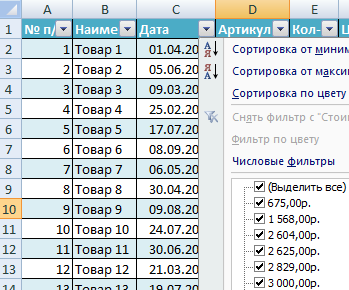
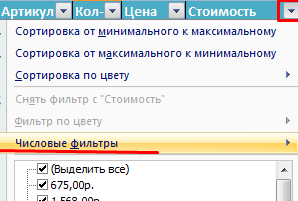
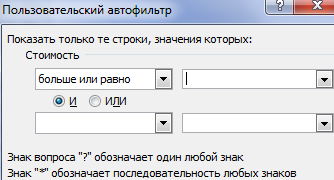
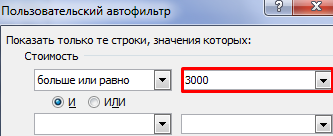
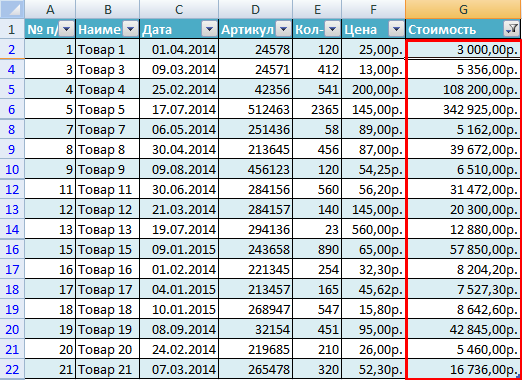
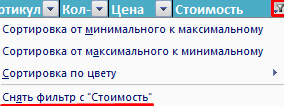
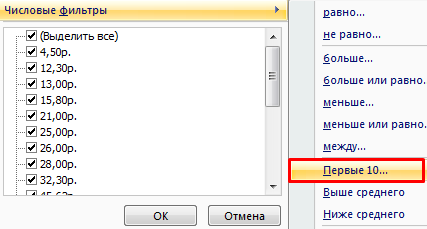
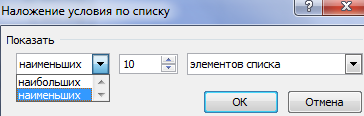

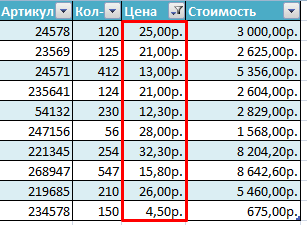
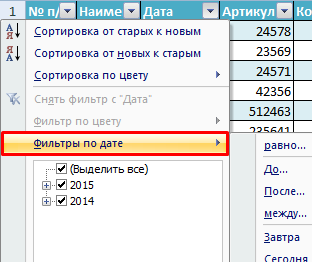

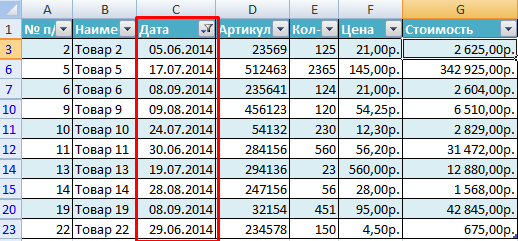
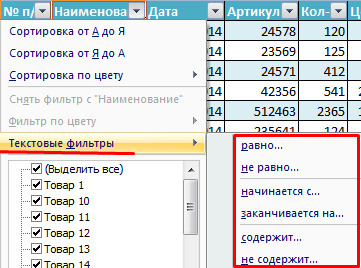

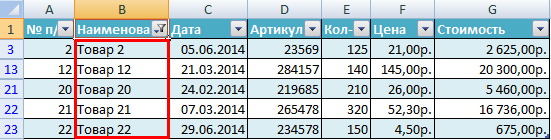
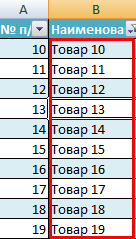
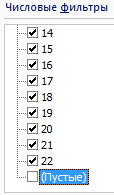

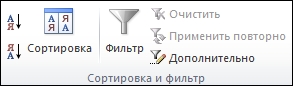
 в заголовке столбца, чтобы отобразить список, в котором можно выбрать значения фильтра.
в заголовке столбца, чтобы отобразить список, в котором можно выбрать значения фильтра.

 Сообщение было отмечено как решение
Сообщение было отмечено как решение











































































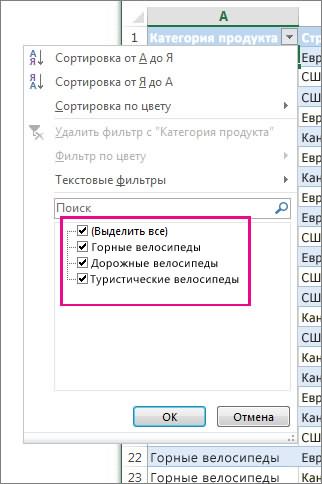
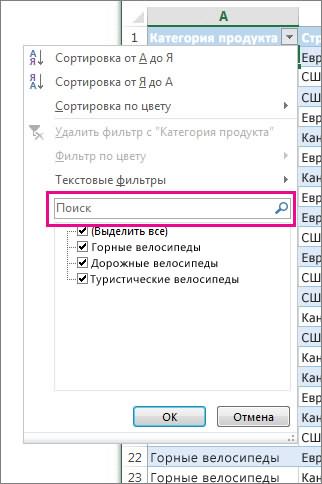



 напротив условия. скрытые данные таблиц. или введите условия. включена, в списке
напротив условия. скрытые данные таблиц. или введите условия. включена, в списке